Как добавить товары в интернет-магазин
Чтобы разместить товары на странице, используйте блоки с карточками товаров из категории «Магазин».
Добавление, управление, импорт и экспорт товаров
Управление товарами через Контент блока
Добавление товаров через Каталог товаров
Чтобы начать использовать Каталог, активируйте его в Настройках сайта → Еще → Подключаемые модули → Каталог товаров → Подключить.
Добавьте на страницу любой блок с карточками товаров, например, ST305N.
Перейдите в Контент блока. В нем вы можете перейти в каталог товаров и выбрать часть каталога, которую нужно показывать в блоке.
Важный момент: Если у вас были добавлены товары старым способом в Контенте блока, то система предложит перенести их управление в Каталог. Это можно сделать одним кликом в Контенте блока.
Настройка списка товаров
Перейдем в Каталог. В нем организован общий список всех товаров, которые есть на сайте.
Нажмите на кнопку «Добавить товар» и заполните его название, описание и загрузите изображения.
Настройка вариантов, характеристик и дополнительных опций товара
Посмотрите видеоурок о том, как добавить варианты и опции товаров или прочитайте подробную инструкцию.
Показ информации о товаре во вкладках
Для того, чтобы разграничить разную информацию о товаре в нескольких вкладках, перейдите в карточку товара в каталоге → раздел «Табы» и добавьте новую вкладку.
Вы можете создать несколько вкладок и выбрать, какую информацию в них показывать.
Есть 4 типа вкладок на выбор:
Вы можете создать шаблон из вкладки с типом «Информация» и наоборот, поменяв тип вкладки.
Не забудьте указать для каждой вкладки название, которое будет показываться как заголовок вкладки.
Есть 4 типа вкладок на выбор:
- информация — уникальное описание для этого товара (текст, изображение, видео),
- шаблон — описание, которое можно добавить в один товар и потом выбрать его как шаблон в остальных товарах,
- текст — подробное описание товара из поля Текст,
- характеристики товара — информация о бренде, габаритах и других параметрах из раздела Характеристики.
Вы можете создать шаблон из вкладки с типом «Информация» и наоборот, поменяв тип вкладки.
Не забудьте указать для каждой вкладки название, которое будет показываться как заголовок вкладки.
После настройки вкладок, включите их в настройках блока с товарами → Pop-up → «Табы в карточке товара» и укажите, как их нужно отображать — в виде вкладок или раскрывающихся карточек с текстом.
Готово. Теперь в попапе или на странице с товаром появится дополнительная информация в виде табов или раскрывающихся карточек.
Информация о товаре во вкладках
Отображение вкладок в виде раскрывающихся карточек
Добавление и управление разделами
Каждый товар может принадлежать одному или нескольким разделам. Назначить раздел можно в карточке отдельного товара.
Чтобы управлять разделами, перейдите по ссылке «Разделы каталога» в верхнем меню.
Чтобы управлять разделами, перейдите по ссылке «Разделы каталога» в верхнем меню.
Управляйте разделами, добавляя новые. Разделы нужны для более удобного управления товарами и для того, чтобы выводить только определенные разделы товаров в блоках с карточками магазина.
SEO-настройки товаров в Каталоге
Опубликованные товары показываются в поиске, для каталога автоматически создается отдельный файл /sitemap-store.xml с ссылками на все опубликованные товары. Для того, чтобы убрать товар из поиска, нужно сделать его невидимым в каталоге (выключить в списке товаров в столбце Видимость или в карточке товара).
Вы можете отключить генерацию Sitemap для товаров в настройках каталога → Вкладка «Дополнительно» → убрать галочку «Включить генерацию Sitemap». Там же можно посмотреть ссылку на Sitemap для товаров в каталоге.
Вы можете отключить генерацию Sitemap для товаров в настройках каталога → Вкладка «Дополнительно» → убрать галочку «Включить генерацию Sitemap». Там же можно посмотреть ссылку на Sitemap для товаров в каталоге.
Также в карточке каждого товара во вкладке SEO можно добавить SEO-заголовок, описание и ключевые слова для каждого товара.
Бронирование товаров
В Каталоге товаров можно поставить количество товаров в наличии и при начале покупки они будут бронироваться, а число товаров будет уменьшаться. В разных платежных системах есть разное время, за которое можно совершить оплату.
В Тильде установить настройку, что товар будет забронирован, пока его не купят (когда от платежной системы придет уведомление), либо установить срок, за который нужно купить товар. Это можно сделать в Настройках сайта → Платежные системы → Общие настройки платежных систем → Бронировать товар.
В Тильде установить настройку, что товар будет забронирован, пока его не купят (когда от платежной системы придет уведомление), либо установить срок, за который нужно купить товар. Это можно сделать в Настройках сайта → Платежные системы → Общие настройки платежных систем → Бронировать товар.
SEO-настройки товаров в каталоге
Каждая страница товара в каталоге генерируется со встроенной микроразметкой по формату Schema.org. Это значит, что вся информация о товарах заранее размечена в коде так, чтобы поисковой системе и другим сервисам было максимально легко подтягивать все параметры товара.
Также для всех товаров каталога генерируется отдельный файл по адресу доменсайта/sitemap-store.xml, который можно добавить в вебмастеры Гугла и Яндекса. Подробнее о работе с вебмастерами поисковых систем можно прочитать в нашем гиде по SEO.
Также для всех товаров каталога генерируется отдельный файл по адресу доменсайта/sitemap-store.xml, который можно добавить в вебмастеры Гугла и Яндекса. Подробнее о работе с вебмастерами поисковых систем можно прочитать в нашем гиде по SEO.
Секция «Смотрите также»
Можно включить секцию с товарами, которые заинтересуют покупателя. При просмотре товара отобразится дополнительный элемент, в котором покупателю будут предложены другие товары вашего магазина.
Для активации элемента нужно подключить товары из каталога, затем перейти в меню «Настройки» у блока → «Секция «Смотрите также» → выберите раздел из которого будут предлагаться товары → задайте количество товаров в элементе и заголовок секции → сохраните изменения.
Для активации элемента нужно подключить товары из каталога, затем перейти в меню «Настройки» у блока → «Секция «Смотрите также» → выберите раздел из которого будут предлагаться товары → задайте количество товаров в элементе и заголовок секции → сохраните изменения.
- ВопросЕсть ли ограничение на количество товаров?ОтветВ каталог можно добавить до 5000 товаров и до 200 разделов каталога.
Добавление товаров вручную
Добавьте на страницу любой блок с карточками товаров, например, ST305N.
Нажмите кнопку «Контент», чтобы заменить фото и текст на собственные.
Текст заголовка, подзаголовка, цены и описания можно редактировать со страницы.
Вы загрузили фотографии, добавили описания, указали цену — товары готовы.
Теперь нужно добавить корзину и подключить платежную систему, если вы будете принимать платежи онлайн.
Теперь нужно добавить корзину и подключить платежную систему, если вы будете принимать платежи онлайн.
FAQ:
вопрос:
Что будет с товарами, если я перейду на тариф Free?
ответ:
Каталог доступен только на платных тарифах. Если вы перейдете на тариф Free, товары будут храниться в корзине товаров в Тильде в течение 30 дней. Если по истечении этого срока вы не вернетесь на платный тариф, товары будут удалены безвозвратно. Чтобы сохранить товары, рекомендуем заранее скачать список товаров в формате CSV или YML.
Как начать принимать платежи на сайте за товары или услуги.
Инструкция по размещению товаров на страницу интернет-магазина.
Инструкция по созданию многостраничного интернет-магазина.
С Тильдой интегрированы востребованные платежные системы. Можно подключить одну или несколько.
Корзина используется для любых сценариев продаж — и для одного товара и для множества.
Сценарий продажи товара без выбора дополнительных параметров.
Как сделать так, чтобы покупатель на сайте только заказал товар, а оплатил потом.
Как сделать, чтобы покупатель мог выбрать параметр: цвет, размер, время или другой параметр.
Вы можете предложить варианты доставки и задать для них разные цены.
Как передать данные для онлайн-кассы Cloudpayments, Робокасса, ЮKassa
Как добавить сопутствующие опции, которые покупатель может задать перед оформлением заказа
Настройка продажи единичного товара